2025最好用的6個線上/離線圖片增強工具推薦!
如果你是一位網紅,你可能會覺得2023年是數位照片開始逐漸消失的時代,因為時時刻刻都有新事物在網路上掀起風暴。其實不然,數位照片仍處於巔峰時期,每天都有近 3 億張照片被上傳到社交媒體上。因此,數位照片的使用還是非常的時尚和流行。如果你想在網站或社交媒體上發佈高品質的照片,那麼你肯定需要AI增強工具來幫助你提升圖片品質,讓它們與其他人的照片更有特色。
如果你想要讓你的照片又酷又時尚,你可以使用像你可以試試 HitPaw FotorPea一樣的AI增強工具,讓照片變得無比清晰。類似的軟體還有更多!我們為你推薦了 6 款線上和離線可使用的當今最佳 AI 照片增強工具。讓我們深入瞭解,讓你成為在社交媒體上的明星。
第 1 部分:最好的免費線上 AI 照片增強器
以下是一些完全免費使用的最佳線上 AI 照片增強器。我們將個別討論他們的特色,你就可以選擇最適合你的軟體!
1. HitPaw Online Photo Enhancer
HitPaw Online Photo Enhancer 是一款線上照片增強工具,可以提高照片的品質和外觀。它提供各種功能和增強功能來幫助增強你的圖片。它提供 4 種以上的 AI 模型來增強低畫素照片、恢復舊照片、為黑白圖片著色等等。
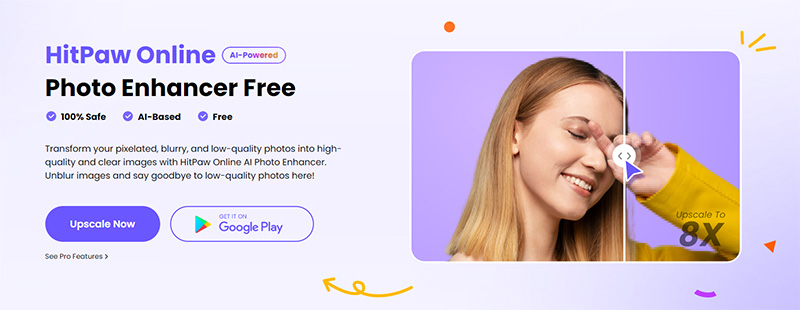
線上 AI 照片增強器的功能
- HitPaw Online Photo Enhancer的使用者介面簡單易用。
- 四種 AI 模式可增強不同類型的圖像。
- 當今最好的線上免費照片品質增強器,處理速度極快。
- 提供免費版本,免費線上提升圖片品質。
- 不會收集任何使用者數據,使用安全。
- 採用AI提升技術,可自動線上提升圖片品質。
如何使用HitPaw線上圖片增強器線上增強圖片?
前往 HitPaw Online Photo Enhancer 的官方頁面,然後按照下面的步驟操作:
立即增強!-
步驟 01 在上傳圖像之前,你可以選擇要使用專業版或免費版。我們推薦使用專業版,這樣可以更好地增強照片效果。

-
步驟 02 上傳圖片後,系統會自動處理增強。只需等待幾秒鐘就可以預覽結果。你還可以根據圖片類型選擇合適的 AI 模型來進行更進一步的調整。在可以選擇分辨率和輸出格式後,點擊「預覽 」按鈕就能看到增強後的圖像了。

-
步驟 03 點擊下載按鈕,保存增強後的照片。

如果你正在尋找一款好用的線上 AI 照片增強工具,那麼千萬不要錯過 HitPaw 線上照片增強工具,它是當今最好、最簡單操作的圖像增強線上工具。
立即增強!2. Icons8 Upscaler
Icons8 Upscaler 是一款利用先進AI的圖像增強器。它允許你免費線上上傳圖像,然後在不損失品質的情況下將圖像放大 2 倍或 4 倍並增強。當用於增強照片編輯時,它還能自動指定照片中的瑕疵。
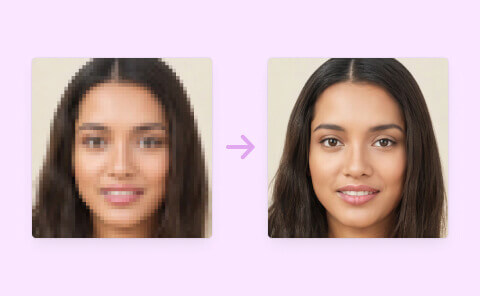
優點
- 在不影響品質的前提下,你能完成工作。
- 你可以將圖片放大四倍。
缺點:
- 縮放選項有限。
3. Waifu2x
Waifu2x 是一款線上 AI 照片增強器,也是一款動漫風格藝術圖片增強工具。最適合用於動漫風格的圖片。這款 AI 增強工具支持圖像處理,可讓使用者線上提升圖像品質。
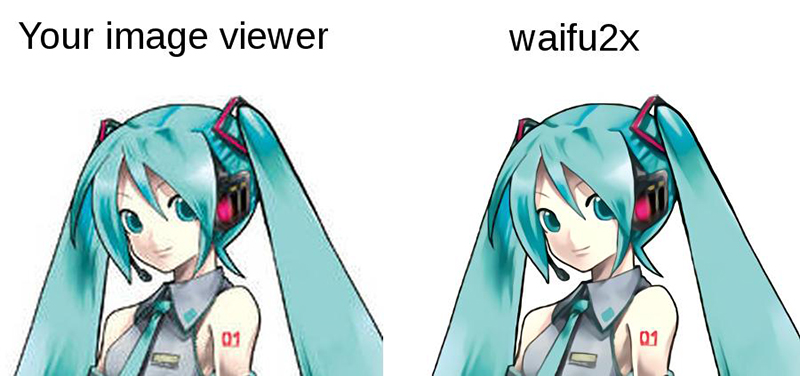
優點
- 圖像增強功能非常強大。
- 支持圖像降噪。
- 還提供批量轉換功能。
- 免費且易於使用。
- 可將圖像放大兩倍。
缺點:
- 縮放選項有限。
4. Zyro
這是一款操作極為簡單的圖像增強工具和 google AI 照片增強器,使用者可透過此應用程式免費提升圖像品質。此外,與其他圖像增強工具對免費照片的限制不同,Zyro允許你處理的無線的照片數量。如果你正在尋找一款可以免費 AI升級照片的應用程式,Zyro可以作為一個不錯的選擇。
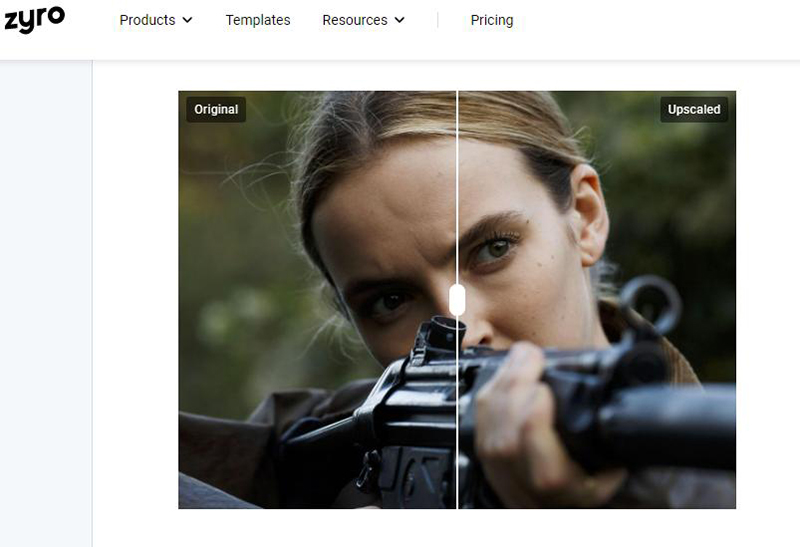
優點
- 兼容性強,使用方便。
- 它是一款無需註冊的免費應用程式。
缺點:
- 縮放選項有限,因為它只能將圖像縮放 2 倍。
- 品質稍有下降。
第 2 部分:最適合電腦使用者的離線 AI 照片增強器
如果你是電腦用戶,那麼你可能需要一款能在電腦上更好地運作的 AI 照片增強器。以下是我們推薦的軟體,讓你在尋找AI 照片增強器時,有這些選項可以去做挑選。
1. 最適合專業人士的 AI圖片編輯軟體 - Adobe Photoshop
Adobe Photoshop 是專為專業人士打造的軟體。它是一款非常受歡迎的軟體,是為編輯照片和修飾照片而建立的。作為 Mac 上最好的 AI 照片增強軟體,它具有如提升圖像品質、更改照片背景、模仿現實生活中的繪畫、圖形編輯、調整圖像大小、動畫等多種功能。
Photoshop 有 AI 增強功能嗎?
我們可以看到,Adobe Photoshop 是一款用於編輯照片並為使用者提供多種功能的軟體。但它是否也具有 AI 增強功能呢?以前沒有,但現在的Adobe Photoshop 推出了一項名為「超級分辨率 」的新功能,可將照片中的像素數量增加四倍。你可以使用它讓圖片在放大後仍保留清晰圖像,並保留照片的乾淨邊緣和精細細節。
如何在 Photoshop 中對照片進行 AI 增強?
如果你想在 Adobe Photoshop 中放大或增強圖像,以下是具體步驟:
-
步驟 01 首先,打開你想要升級的圖片。
-
步驟 02 然後進入編輯選項,點擊偏好設定,選擇科技預覽。

-
步驟 03然後勾選啟用「Preserve Details 2.0 Upscale」。

-
步驟 04然後回到圖像,點擊圖像大小。

-
步驟 05最後,打開重新採樣列表並點擊「Preserve Details 2.0 Upscale」。圖像就會增強了。
Adobe Photoshop 的缺點:
眾所周知,Adobe 軟體最大的缺點就是操作困難。你必須學習如何使用 Adobe Photoshop,甚至參加一些課程才能完全理解該程式。此外, Adobe Photoshop也存在一些很嚴重的錯誤問題,這可能會給使用者帶來麻煩。如果出現任何故障,他們可能需要重新做一遍整個工作。此外,它的使用成本也很高。如果你的預算不高,又想進行照片編輯,那麼你應該尋找其他軟體。它的功能也較多,安裝在電腦上會消耗大量存儲空間。
2. 最新推薦的新手 AI 圖像增強軟體--HitPaw FotorPea
Adobe Photoshop 是一款不錯的照片編輯軟體,但我們強烈推薦你使用當今最好用的 AI 圖像增強器 - HitPaw FotorPea,它對初學者非常友好。
HitPaw FotorPea 是你能找到的最適合電腦使用者的圖像增強軟體。它可以增強和提升圖片的品質,在不影響圖片品質的前提下提高圖片的分辨率。此外,這款軟體還擁有許多功能。
1. HitPaw FotorPea 的特點
與其他軟體相比,HitPaw FotorPea 的特點如下:
- 該軟體大部分都是自動操作的,使用者能非常簡單的使用。
- 它擁有直觀的用戶界面,側邊有 4 種 AI 模式可供選擇,會根據圖片的類型給出完美的 AI 模式來幫助你增強圖片。
- 通過使用AI 銳化技術,它可以為你的風景照片提供清晰的分辨率。
- 在放大或縮放時,它不會影響圖像的品質,你不會失去圖像的對比度或銳利度。
- 最佳 AI 圖像著色工具,讓老照片煥發生機。
- 你可以無限放大照片,而不會損失品質。
2. 使用 HitPaw FotorPea 增強圖片的操作指南
這就是如何在HitPaw FotorPea中為你的圖片增色。
-
步驟 01 如果你的桌面上還沒有 HitPaw FotorPea,只需點擊下方的下載按鈕安裝即可。
-
步驟 02安裝完成後啟動它,然後在程式中上傳你的圖片。

-
步驟 03根據圖片類型選擇一種模式。點擊預覽,看看是否達到要求的效果。

-
步驟 04如果你得到了所需的結果,就能匯出增強後的圖像。
3. 為你的移動設備新開發的 AI 照片增強器
HitPaw 還為 Android 用戶發佈了HitPaw AI Marvels應用程式。你可以直接方便快捷地增強手機相冊中的照片。
它擁有多款美化照片的AI工具:臉部修復工具可以提升人像的清晰度,使用調色工具修復舊照片,讓它們煥然一新。而最有趣的工具是風格化工具,你可以用它將人像變成 3D 或日式風格的圖畫。
- 修復臉部細節,使其更加完美
- 一鍵去除瑕疵和皺紋
- 修復舊照片併為其著色
- 將照片製作成動畫或 3D 風格
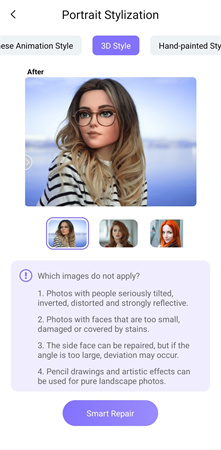
至於自拍照,HitPaw 提供了專門的工具來一鍵美化,幫你完美去除惱人的皺紋和瑕疵。
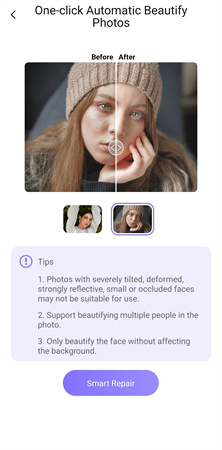
總結
許多照片增強工具都各有優缺點,但如果要選擇最好的離線圖片增強工具,那就非HitPaw FotorPea莫屬了。它為使用者提供了許多全新的AI現代功能,還配備了免費的 AI 照片增強器。如果你想尋找有更高階功能的軟體,也有專業版可使用者選擇,且專業版還為你提供了超值優惠。而如果你是線上用戶,HitPaw Online Photo Enhancer就將是你升級照片的最佳選擇。

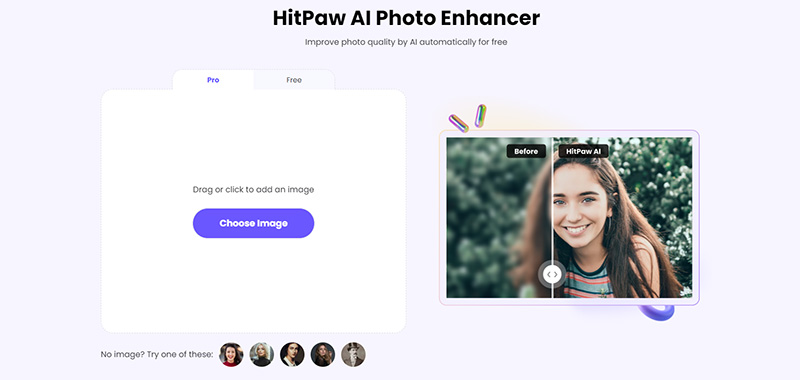
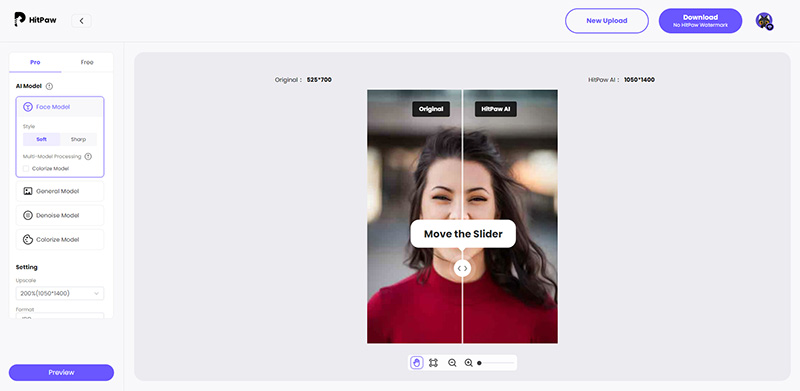
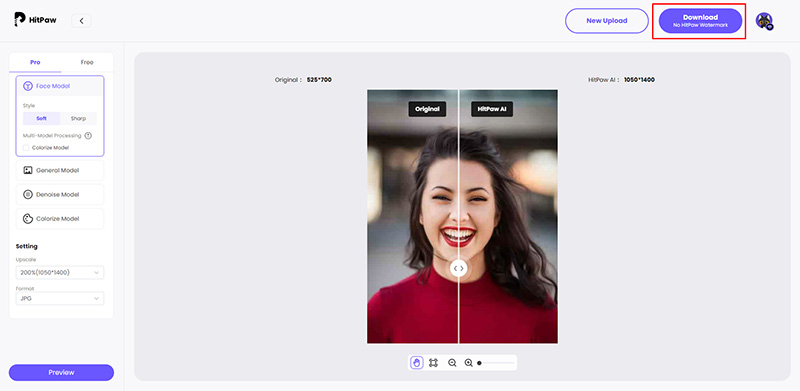
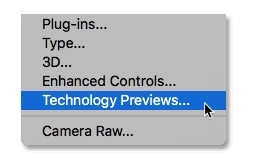
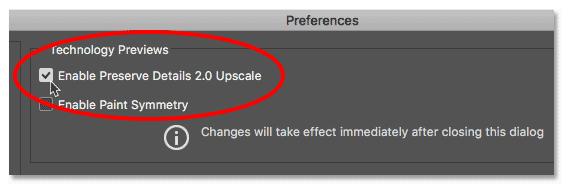
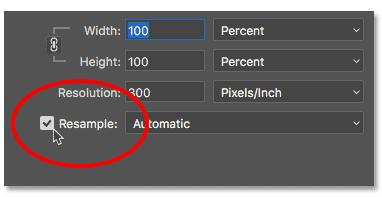











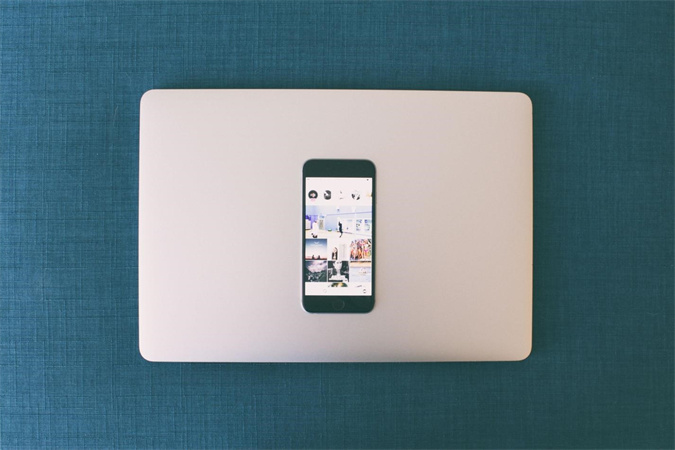

分享文章至:
選擇產品評分:
Joshua
HitPaw 特邀主編
熱衷於分享3C及各類軟體資訊,希望能夠透過撰寫文章,幫助大家瞭解更多影像處理的技巧和相關的AI資訊。
檢視所有文章留言
為HitPaw留下您的寶貴意見/點評